- Leistungsmerkmale
- Überblick
- Anwendung und Treiber
- Lieferumfang & Systemvoraussetzungen
- Kompatibilität
- FAQ
- Handbuch
- WinTV Extend
- Galerie
- Jetzt Kaufen
WinTV v10 Leistungsmerkmale
- Neue Benutzeroberfläche designed für Windows 11, 10, 8 und 7
- TV für DVB-T2, DVB-C, DVB-T, Analog-TV und SAT -TV uber USB und PCIe. Mit H.264 und HEVC-Video Codec und AC3 Unterstüzung für Deutschland.
- Redesign des Aufnahmeplaners und der elektronischen Programmzeitschrift
- Integrierte Timerfunktion für Aufnahmen
- Elektronischer Programmführer (EPG) mit Aufnahmenfunktion
- Videotext in die Anwendung integriert
- Unterstützung für mehrere TV-Tuner
Kommentare? Fragen?
Wenn Ihr Kommentare zu WiNTv v10 habt, sendet uns eine Mail an: info@hauppauge.de
Wir freuen uns auf Euer Feedback!
WinTV v10 Überblick
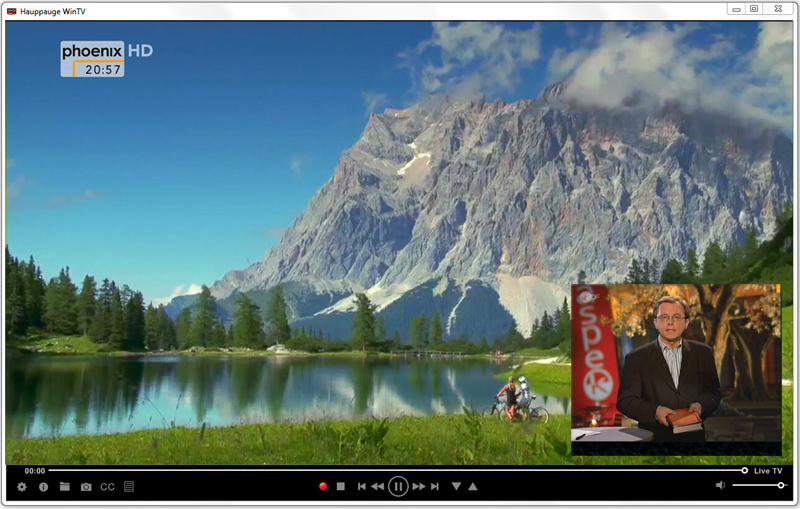
WinTV v10 TV-Applikation mit MPEG-2, H.264 und HEVC-Video Codec und AC3 Unterstüzung für Deutschland
WinTV v10 ist die neue, von Hauppauge entwickelte TV-Applikation für Windows. Sie gehört bei allen Hauppauge WinTV-Produkten zum Lieferumfang.
Live-TV
WinTV v10 zeigt Live-TV auf dem Windows-Desktop im Fenster oder auch im Vollbild an. Schauen Sie DVB-C, DVB-T2 und DVB-T in perfekter Qualität an Ihrem PC/Notebook uber USB! SAT-Fernsehen und -Radio auf Ihrem PC ansehen und aufnehmen mit WinTV-NOVA-S2, WnTV-HVR-5525 und Starburst 2. Im Fenstermodus können die Bedienelemente ausgeblendet werden, so dass möglichst wenig Platz auf dem Bildschirm gebraucht wird.
Unterstützung von HDTV
Die WinTV v10 unterstützt in Verbindung mit HD-tauglichen TV-Tunern von Hauppauge den Empfang von hochauflösendem Fernsehen (HDTV mit HEVC, H.264 und MPEG-2) mit AC3-Ton.
Elektronischer Programmführer (EPG)
Die von digitalen TV-Sendern (DVB-C, DVB-S, DVB-T, DVB-T2) ausgestrahlten Programm-Informationen werden von WinTV v10 ausgewertet und angezeigt. Hierüber ist auch eine bequeme Programmierung von Aufnahmen möglich.
TV-Aufnahme
Die Aufnahme von TV-Sendungen ist auf diverse Arten möglich:
- Beim Betrachten von Live-TV kann per einfachem Mausklick die Aufnahme manuell gestartet und beendet werden.
- Eine Aufnahme kann über den Scheduler durch Angabe der Start- und Endzeit und Auswahl des gewünschten Senders zeitlich programmiert werden.
- Eine Aufnahme kann bequem über die elektronische Programmzeitschrift programmiert werden (nur Digital-TV).
Zeitgesteuerte Aufnahmen werden von einem Prozess ausgeführt, der im Hintergrund läuft. Vor der Aufnahme kann der Computer im Standby-Modus oder Ruhezustand sein; er wird für die Aufnahme automatisch aufgeweckt.
Es ist z.B. möglich, eine Aufnahme per Timer um 20:15 Uhr starten zu lassen, dann um 20:30 Uhr an den Computer zu gehen und sich diese Aufnahme von Beginn an anzuschauen.
Es können alle Empfangsarten aufgezeichnet werden, die der TV-Tuner unterstützt. Je nach Produkt können dies sein: Digital-TV (DVB-C, DVB-S, DVB-T), Digital-Radio (DVB-C, DVB-S, DVB-T), Analog-TV, Analog-Video und FM-Radio.
Digitale TV-Sendungen werden in Original-Qualität, also ohne Qualitätsverlust aufgezeichnet. Analog-TV/Video wird im MPEG-2 Format komprimiert aufgezeichnet; hier stehen vier Qualitätsstufen zur Verfügung.
Alle Aufnahmen finden grundsätzlich im Transport-Stream-Format statt (Dateiendung .ts). WinTV v10 kann so konfiguriert werden, dass TV-Aufnahmen (nicht von HDTV) automatisch nach Abschluss der Aufnahme ins Program-Stream-Format (Dateiendung .mpg) umgewandelt werden. Dies ist erforderlich, wenn ein (externer) Media Player oder ein Brennprogramm das TS-Dateiformat nicht unterstützt.
Untertitel
Untertitel können über den Videotext (üblich bei DVB-T und Analog-TV) oder nach dem DVB-Standard (üblich bei DVB-S) ausgestrahlt werden. Beide Methoden werden von WinTV v10 unterstützt. Vorhandene Untertitel werden bei TV-Aufnahmen mit aufgezeichnet und können bei der Wiedergabe in WinTV v10 wieder angezeigt werden.
Mehrsprachige Sendungen
WinTV v10 unterstützt die Auswahl der Audio-Sprache bei mehrsprachig ausgestrahlten TV-Sendungen (Digital-TV).
Senderschnellwahl
Durch Eingabe des Anfangsbuchstabens oder Teil des Sendernamens über die Tastatur kann schnell zum gewünschten Sender gewechselt werden.
Senderverwaltung
Beliebte Sender können in Favoritenlisten eingetragen werden.
Zeitversetztes Fernsehen (TimeShift)
Standardmäßig wird das Live-TV-Signal auf die Festplatte gepuffert und von dort aus wiedergegeben. So ist es möglich, zeitversetzt fernzusehen. (Diese Funktion ist deaktivierbar, um Resourcen zu schonen.)
Standbilder speichern
Per Mausklick oder Tastaturbefehl speichern Sie Standbilder vom laufenden TV/Video.
Videotext
Videotext-Informationen von analogen und digitalen TV-Sendern werden per Mausklick angezeigt. Der Videotext wird genau wie bei einem Fernsehgerät über das TV-Bild gelegt.
Game-Modus zum Anschluß von Spielkonsolen
Durch die Pufferung des TV-Signals auf Festplatte kommt es zu einer leichten Verzögerung der Darstellung im Verhältnis zum ausgestrahlten Signal. Wenn an den Videoeingang eines WinTV-Produkts eine Spielkonsole angeschlossen wird, um den Computerbildschirm als Anzeigegerät zu verwenden, führt diese Verzögerung dazu, dass man nicht richtig spielen kann. Für diesen Anwendungsfall kann bei den meisten WinTV-Produkten in WinTV v10 der Game-Modus aktiviert werden, so dass die Videodarstellung ohne Verzögerung ist. Dieser Modus ist auch dann sinnvoll, wenn das Bild einer Videokamera ohne Verzögerung dargestellt werden soll.
WinTV v10 Anwendung und Treiber
Installationsanleitung für WinTV v10
Für die Installation dieser Version von WinTV v10 ist ein WinTV v10-Aktivierungscode erforderlich. Aktivierungscodes für WinTV v8.5 oder WinTV v8 können nicht mit WinTV v10 verwendet werden.
Falls Sie keinen WinTV v10-Aktivierungscode haben, können Sie einen neuen WinTV v10-Aktivierungscode im Hauppauge Web Store erwerben. Wenn Sie einen Aktivierungscode für WinTV v10 mit Extended im Hauppauge Web Store erworben haben, wird auch die neueste Version von WinTV v10 mit Extended installiert.
Installation auf mehreren Computern: Die WinTV-Anwendung kann auf beliebig vielen PCs installiert werden, solange Sie dasselbe Hauppauge-Gerät verwenden. Wir verknüpfen die Seriennummer Ihres TV-Tuners (manchmal auch die MAC-Adresse) mit dem Aktivierungscode. Solange Sie dasselbe Hauppauge-Gerät verwenden, können Sie die Software auf mehreren Computern installieren.
Windows 11-Kompatibilität
WinTV v10 läuft unter Windows 11 und 10. Bei einigen älteren Hauppauge-Produkten müssen Sie jedoch die Speicherintegrität in Windows 11 deaktivieren. Alle aktuellen Hauppauge-Produkte, einschließlich WinTV-dualHD, WinTV-quadHD, WinTV-soloHD und USB-Live2, funktionieren unter Windows 11 mit aktivierter Speicherintegrität. Weitere Informationen zur Speicherintegrität in Windows 11 finden Sie auf der Microsoft-Website.
WinTV v10 installer
Für Windows 11, 10, 8, 7
Version: 43251 |
Größe: 161 MB | Datum: 12.09.2025
Änderungshinweise |
Backup-Seite |
Alte Version
Bitte beachten: Aufgrund von Änderungen in Microsofts Codesignaturrichtlinie für Windows 7 und 8 können keine neuen Treiber für die 64-Bit-Version von Windows 7 und 8 signiert werden. Die WinTV v10-Anwendung funktioniert, aber die Treiber werden nicht ohne Warnmeldungen installiert. Windows 10 und 11 werden normal installiert.
Neu!
Vermissen Sie Satelliten-TV-Kanäle? Diese Version enthält Updates für die Satelliten-TV-Liste für Deutschland (erfordert eine erneute Suche nach Sat-TV-Kanälen)
Astra 19.2 Aktualisierung von Satelliten-TV- und Satelliten-Radio
Neu Audio-Decoder (AAC-LC) hinzugefügt fur Satelliten-Radio
Aktivieren Sie die Hardwarebeschleunigung für H.264- und HEVC-TV-Übertragungen. Ohne Hardwarebeschleunigung kann es auf manchen PCs zu Audio-, aber nicht zu Videoübertragungen kommen.
Wichtig:
- Die WinTV v10 Software kann nur mit einem Aktivierungscode für WinTV v10 aktiviert werden.
Installation der WinTV v10 Anwendung
- Schritt 1: Laden Sie die wintv10setup - Datei auf Ihren PC herunter, indem Sie auf den 'Download'-Button klicken. Nach dem Download befindet sich die Datei normalerweise im Verzeichnis 'Downloads' auf Ihrem PC.
- Schritt 2: Stellen Sie sicher, dass Ihr WinTV-Produkt mit dem USB-Port verbunden, beziehungsweise im PC eingebaut ist.
- Schritt 3: Führen Sie die Datei wintv10setup im Verzeichnis "Downloads" Ihres PCs aus und folgen Sie den Anweisungen.
- Schritt 4: Im Fenster "Aktivierung erforderlich" klicken Sie auf den Button "Aktivierungscode eingeben" und geben Ihren Aktivierungscode ein, der dem Produkt beilag (oder den Sie erworben haben). Sie können Klein- oder Großbuchstaben eingeben.
- Schritt 5: Nach Abschluss der Installation finden Sie ein "WinTV 10" Icon auf dem Desktop, mit dem Sie WinTV starten können. Beim ersten Start erscheint der Geräte-Setup-Wizard, um den Tuner einzurichten und nach Sendern zu suchen.
WinTV v10 HD Software mit MPEG-2, H.264 und HEVC-Video Codec und AC3 Unterstüzung
Eigenschaften:
- Der integrierte HEVC-Video Codec macht DVB-T2 HD-Fernsehen möglich
- Der integrierte H.264 Codec macht HD-Fernsehen möglich
- Mit der AC3 Unterstützung digitalen Mehrkanal-Sound erleben
- Eine neue intuitiv bedienbare Benutzeroberfläche
- Integrierte Timerfunktion für Aufnahmen
- Elektronischer Programmführer (EPG) mit Aufnahmenfunktion
- Videotext in der Anwendung integriert
- Permanente Pufferung des Fernsehsignals für Time-Shifting
- Unterstützung vieler Dateiformate (avi, mpg, ts, dvr-ms)
WinTV v10 HD Software Sprachen:
- Chinesisch - Simplified
- Chinesisch - Traditional
- Tschechisch
- Dänisch
- Niederländisch
- Finnisch
- Französisch
- Deutsch
- Italienisch
- Japanisch
- Norwegisch
- Polnisch
- Spanisch
- Schwedisch
WinTV v10 Kompatibilität
Windows 11-Kompatibilität
WinTV v10 läuft mit der Windows 11-Funktion „Memory Integrity“ und ist mit neueren Hauppauge-Produkten wie WinTV-soloHD, WinTV-dualHD, WinTV-quadHD, WinTV-HVR-935/955/975, USB-Live2 und ImpactVCB-e kompatibel. Ältere Hauppauge-Produkte wie WinTV-HVR-930C, WinTV-HVR-3000 und WinTV-NOVA-T laufen unter Windows 11, erfordern jedoch die Deaktivierung der Windows 11-Speicherintegrität.
Weitere Informationen finden Sie auf der Microsoft-Website.
WinTV v10 unterstützt folgende Produkte:
WinTV-HVR hybrid analog/digital TV series
- WinTV-HVR-935, WinTV-HVR-930C (16xxx, 111xxx)
- WinTV-HVR-5525, WinTV-HVR-55xx, WinTV-HVR-44xx, WinTV-HVR-33xx
- WinTV-HVR-1975, WinTV-HVR-1900
- WinTV-HVR-22xx
- WinTV-HVR-12xx
- WinTV-HVR-1400
- WinTV-HVR-1700
WinTV digital TV receivers
- WinTV-soloHD, WinTV-dualHD
- WinTV-quadHD
- WinTV-UnoHD
- Starburst2, Starburst
- WinTV-NOVA-S2
- WinTV-NOVA-HD-USB2
- WinTV-NOVA-HD-S2
- WinTV-NOVA-S
- WinTV-Aero (DVB-T)
- WinTV-NOVA-T stick (DVB-T)
- WinTV-MiniStick (DVB-T)
HD PVR series of high definition video recorders
- Colossus2
- HD PVR 2
Analog video Produkte
- USB-Live2
- ImpactVCB-e
PCTV Produkte
- PCTV 340e/801e
- PCTV 73e
- PCTV HD TV Tuner Card (800i)
- PCTV 290e
- PCTV 77e
- PCTV 79e
- PCTV 78e
- PCTV 291e
- PCTV 292e
- PCTV 461e
- PCTV Pico Stick 74e
WinTV v10 FAQ
Funktionieren Hauppauge TV-Tuner mit Windows 11 Memory Integrity?
Neuere WinTV-Tunermodelle, darunter WinTV-daulHD, WinTV-soloHD, WinTV-quadHD und alle WinTV-HVR-Modelle, funktionieren mit aktivierter Windows Memory Integrity.
Einige ältere Hauppauge TV-Tuner, wie z. B. der WinTV-HVR-1800, funktionieren nicht mit Windows 11 Memory Integrity.
Wie scanne ich Kanäle erneut?
Klicken Sie auf die Einstellungsschaltfläche (Zahnrad) unten links in der WinTV v10-Anwendung. Klicken Sie dann auf die Registerkarte Geräte, markieren Sie Ihr WinTV-Gerät und klicken Sie auf Tuner-Setup (siehe erstes Bild unten).
Im Gerät Setup Wizard, sehen Sie eine Liste mit TV-Formaten, die Ihr Hauppauge TV-Tuner unterstützen kann. Je nachdem, welchen Hauppauge-Tuner Sie haben, haben Sie die Wahl zwischen analogen, digitalen oder externen Eingängen (siehe zweites Bild unten). Sie können auch alle Formate auswählen und sich von der WinTV-Anwendung zeigen lassen, was sie in jedem Format findet (falls vorhanden).
Klicken Sie auf „Weiter“ und „Weiter“ und lassen Sie WinTV nach Kanälen suchen. Die Ergebnisse sollten wie in Bild 3 unten aussehen.
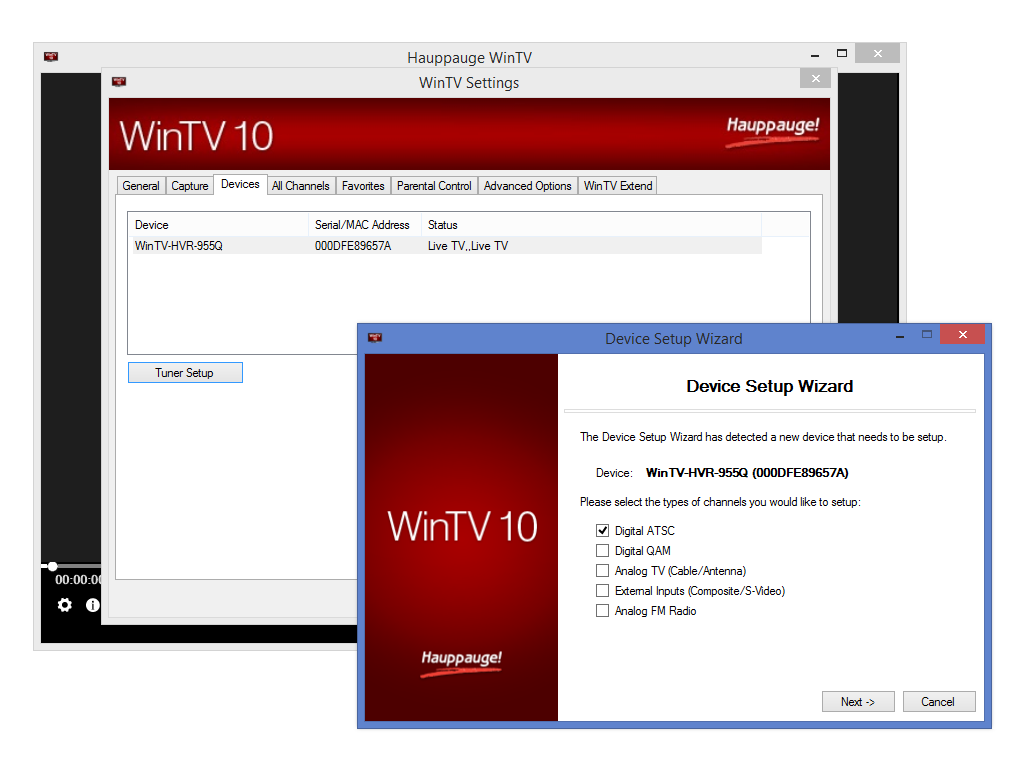
Einstellungen -> Geräte -> Tuner-Setup
zum Vergrößern anklicken
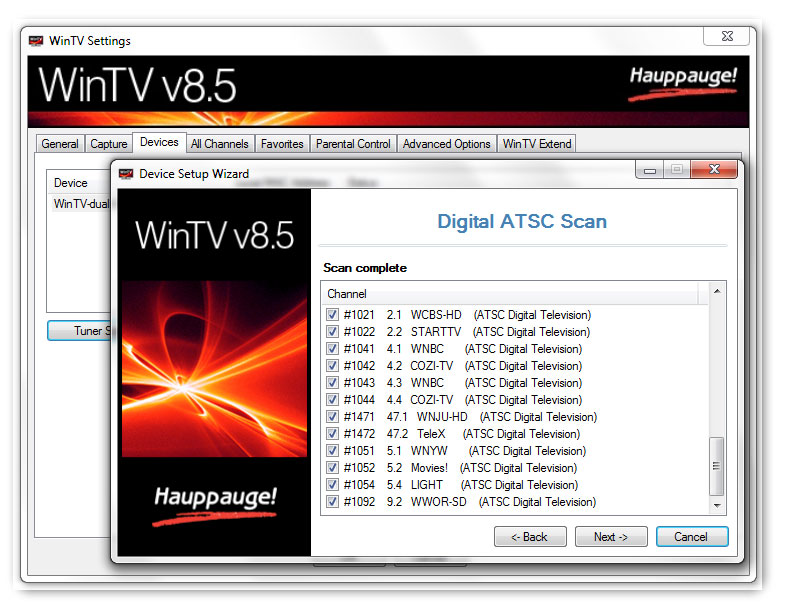
Scan abgeschlossen
zum Vergrößern anklicken
In WinTV erhalte ich Ton, aber kein Bild. Was kann ich tun, um Video zu erhalten?
Auf einigen Windows 10- und 11-PCs müssen Sie die Hardwarebeschleunigung aktivieren, um Video zu erhalten. Gehen Sie dazu wie folgt vor:
- Klicken Sie in WinTV v10 unten links auf das Zahnradsymbol.
- Gehen Sie zur Registerkarte „Allgemein“.
- Unten links unter „Hardwarebeschleunigung“ können Sie auf „MPEG-2“, „H264“ oder „HEVC“ klicken. Dadurch kann Ihr PC die Hardwarebeschleunigung bei der Anzeige von TV-Tuner-Videos nutzen.
Kann ich 5.1-Kanal-Audio mit WinTV v10 erhalten?
Ja. Beim Empfang von Digitalfernsehen mit Surround-Sound (5.1)-Tonspur kann WinTV v10 die „rohe“ digitale Tonspur an die Soundkarte Ihres PCs senden. Die Soundkarte decodiert dann entweder das 5.1-Kanal-Audio und steuert Ihre Surround-Sound-Lautsprecher an oder sendet den undecodierten Audiostream über SPDIF oder HDMI an eine Soundbar oder einen 5.1-Kanal-fähigen HDMI-Monitor.
Aber um 5.1-Kanal zu hören Audio benötigen Sie zwei Dinge:
- Ihre PC-Soundkarte muss in der Lage sein, 5.1-Kanal-Audio zu verarbeiten, und
- Sie müssen WinTV v10 „mitteilen“, dass es das 5.1-Kanal-Audio nicht decodieren soll streamen.
Wenn Ihre Soundkarte keine 5.1-Kanal-Audiofähigkeit hat, kann die Soundkarte möglicherweise (aber nicht immer) das 5.1-Audio in 2 Kanäle heruntermischen.
Ein paar Tipps zum Hören von 5.1-Kanal-Audio von einem WinTV-Tuner:
- Stellen Sie sicher, dass Sie eine Soundkarte haben, die 5.1-Kanal-Audio unterstützt. Wenn Ihre Soundkarte kein 5.1-Kanal-Audio unterstützt, hören Sie überhaupt keinen Ton, wenn die Option 5.1 über SPDIF ausgeben aktiviert ist.
- Gehen Sie in der Anwendung WinTV v10 zu Einstellungen (klicken Sie unten links auf das Zahnradsymbol) und aktivieren Sie auf der Registerkarte Allgemein die Option Ausgabe 5.1 über SPDIF Option. Diese Option sendet einen undekodierten Audiostream an Ihre Soundkarte. Wenn Ihre Soundkarte über 5.1-Kanal-Audiofähigkeit verfügt, wird der Audiostream dekodiert und Sie hören Audio über die Lautsprecher, den Monitor oder die Soundbar, die an Ihre Soundkarte oder Grafikkarte angeschlossen sind .
- Wenn Sie die Option 5.1 über SPDIF ausgeben aktiviert haben und keinen Ton hören, vergewissern Sie sich, dass Sie Ihren PC und Ihre Soundkarte so eingestellt haben, dass Audio über den SPDIF-Ausgang der Soundkarte oder ausgegeben wird HDMI über Ihre Grafikkarte (und natürlich benötigen Sie einen HDMI-Monitor mit 5.1-Kanal-Audio).
- Wenn Sie bei aktivierter Option 5.1 über SPDIF ausgeben kein Audio hören, überprüfen Sie, ob Sie eine 5.1-Kanal-fähige Soundkarte, einen 5.1-Kanal-fähigen Monitor oder eine Soundbar haben. Und stellen Sie sicher, dass Ihr PC so konfiguriert ist, dass er Audio von der Soundkarte (über SPDIF) oder der Grafikkarte (über HDMI) ausgibt.
- Wenn Ihr PC und Ihre Soundkarte so konfiguriert sind, dass Audio an die 3,5-mm-Stereo-Audiobuchse gesendet wird, die normalerweise mit Lautsprechern verbunden ist, werden Sie keinen Ton hören. Um dies zu beheben, stellen Sie unter „Systemsteuerung“ -> „Sounds“ die Standardausgabe auf SPDIF oder HDMI ein.
Ich habe Probleme mit stotterndem Video und fehlendem Ton. Wie kann ich das beheben?
Unsere technische Supportabteilung verwendet häufig den LAV-Decoder, um Probleme mit stotterndem Video oder fehlendem Audio zu beheben.
So installieren Sie den LAV-Decoder
- Laden Sie den LAV-Decoder herunter und installieren Sie ihn auf Ihrem PC:
https://github.com/Nevcairiel/LAVFilters/releases
Sie müssen Ihren PC nach der Installation der LAV-Decoder neu starten - Klicken Sie in WinTV v10 auf das Zahnradsymbol in der unteren linken Ecke von WinTV
- Gehen Sie zur Registerkarte „Erweiterte Optionen“
- Klicken Sie unten auf dieser Registerkarte auf die Schaltfläche „Drittanbieter-Decoder aktivieren“
- Der nächste Schritt ist ein wenig Versuch und Irrtum: Wählen Sie unter den Videodecodern „MPEG-2“, „H.264“ und „HEVC“ über das Pulldown-Menü den LAV-Decoder aus.
- Schließen Sie nun WinTV und öffnen Sie es erneut, damit der neue Decoder wirksam wird
- Überprüfen Sie, ob der neue Decoder eine bessere Leistung erbringt
- Wenn weiterhin Stottern auftritt, versuchen Sie es mit einem der anderen Decoder, die in den Pulldown-Menüs „MPEG-2“, „H.264“ und „HEVC“ aufgeführt sind.
Wie richte ich die NAS-Aufzeichnung in WinTV v10 ein?
Ich habe ein analogfähiges WinTV-HVR. Wie kann ich Kanal 3 manuell hinzufügen, damit ich Videos von meiner Kabel- oder Satellitenbox empfangen kann?
- Klicken Sie auf das „Zahnrad“-Symbol unten links in WinTV v10
- Gehen Sie auf die Registerkarte „Geräte“.
- Wählen Sie Ihr Gerät aus (Beispiel: WinTV-HVR-935)
- Klicken Sie auf „Tuner-Setup“.
- wählen Sie 'Analog-TV (Kabel/Antenne)'
- Verwenden Sie unter „Kanäle“ das Pulldown-Menü und wählen Sie „Manuelle Eingabe“. Klicken Sie dann auf 'Weiter'
- Geben Sie in 'Nummer' 3 ein
- Geben Sie in 'Name' 3 ein (oder vielleicht so etwas wie 'Kabelbox'
- Klicken Sie auf "Hinzufügen".
- Klicken Sie auf 'Weiter' und 'Weiter'
- Jetzt haben Sie den analogen Kanal 3 zu Ihrer Kanalliste hinzugefügt. Sie finden die Kanalliste, indem Sie mit der rechten Maustaste auf das WinTV-Fenster klicken und „Kanal suchen“ auswählen. Sie sollten Kanal 3 aufgelistet sehen.
Wie stelle ich mit der Hauppauge-Fernbedienung digitale Kanäle ein? Auf der Fernbedienung befindet sich kein Punkt.
Um einen digitalen Fernsehsender (Beispiel: 55.1) einzustellen, geben Sie vor dem digitalen Sender eine „1“ ein und verzichten Sie auf den Punkt. Beispiel: Um den digitalen Sender 55.1 einzustellen, geben Sie mit der Fernbedienung 1551 ein. Drücken Sie „OK“, um den Sender einzustellen. Dies funktioniert auch über die Tastatur: Geben Sie 1551 ein und drücken Sie anschließend die Eingabetaste.
WinTV 10 Handbuch
WinTV Extend
Die WinTV v10 mit Extend enthält einen Video Streaming Server, mit dem Live-TV von einem Hauppauge TV-Tuner über (W)LAN oder Internet zu einem iPhone, iPad, iPod touch, Mac oder Windows PC gesendet werden kann.
Wenn Sie ein Hauppauge WinTV-Produkt besitzen, das von der WinTV v10 Applikation unterstützt wird, können Sie mit der WinTV v10 mit Extend Live-TV auf eines der oben genannten Geräte streamen, egal ob Sie DVB-C, DVB-S, DVB-T oder Analog-TV empfangen.
Die WinTV v10 mit Extend läuft auf dem Windows PC, der mit dem Hauppauge TV-Tuner ausgestattet ist. Dieser PC muss mit einem Netzwerk verbunden sein, z.B. einem WLAN-Router.
Nun verbinden Sie Ihr iPhone oder iPad mit dem WLAN-Router, starten den Safari Browser, geben als Adresse die IP-Adresse (gefolgt von einer Port-Nummer) des Computers ein, auf dem die WinTV v10 Extend Edition läuft, und können über ein Web-Interface die Sender wählen und Live-TV schauen.
Auch auf einem anderen PC oder Mac im Netzwerk können Sie im Browser den Live-TV Stream empfangen. Unter Windows wird hierfür zusätzlich der kostenlose Adobe Flash Player benötigt.
Der Video Stream kann allerdings zur selben Zeit immer nur von einem Endgerät empfangen werden.
Das Web-Interface von WinTV Extend erlaubt außerdem:
- die Wiedergabe von Aufnahmen, die auf dem Computer mit dem WinTV Extend Server gespeichert wurden
- die Planung von Aufnahmen
Um Live-TV auf dem iPhone oder iPad vom WinTV Extend Server zu empfangen, stehen - alternativ zum Safari Browser - die kostenlosen Apps "WinTV Extend for iPhone" und "WinTV Extend for iPad" im Apple App Store zur Verfügung.
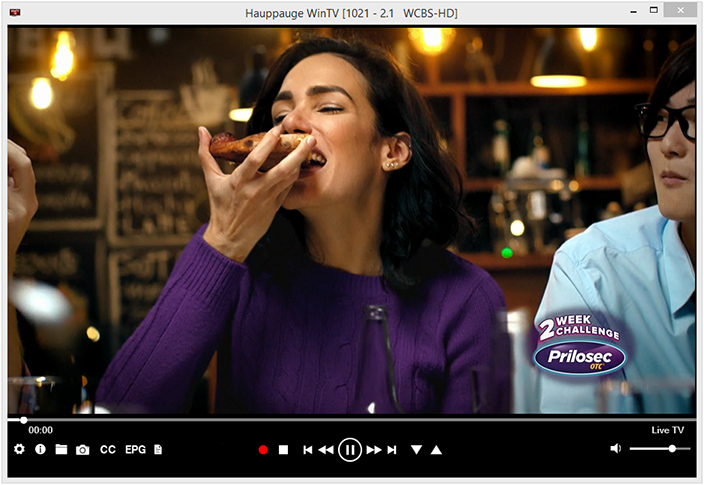

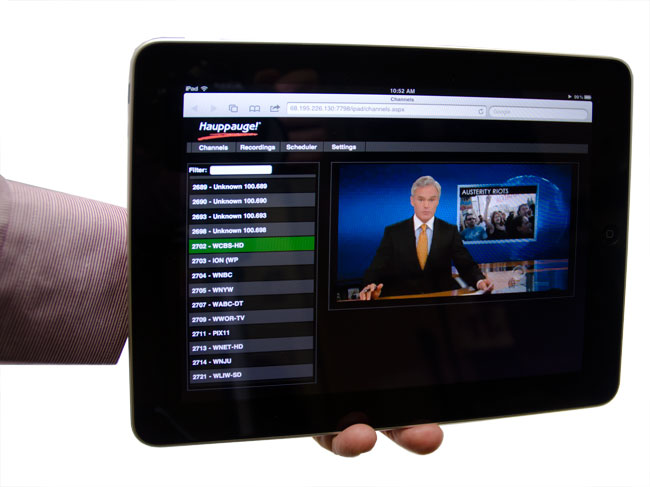
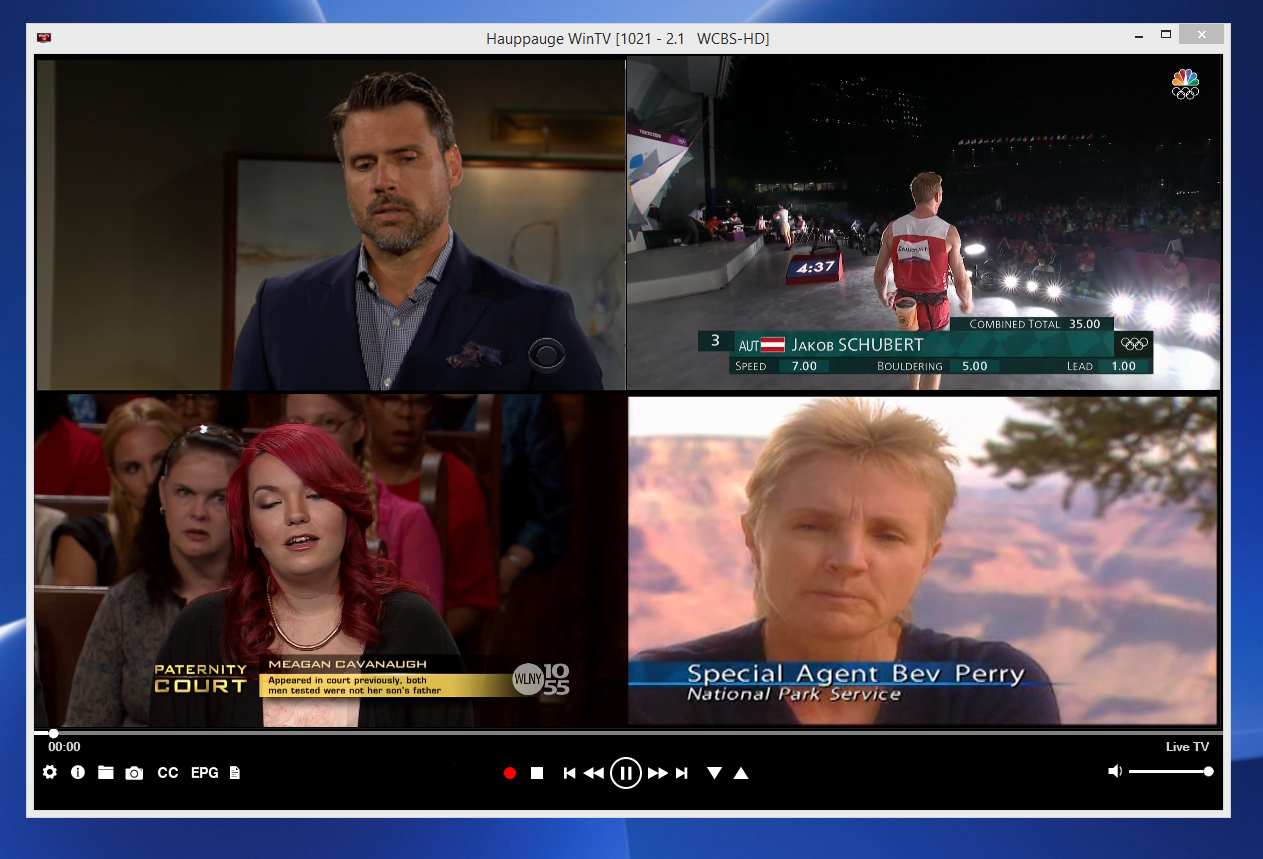 Vier-Tuner-Modus (mit WinTV-quadHD)
Vier-Tuner-Modus (mit WinTV-quadHD)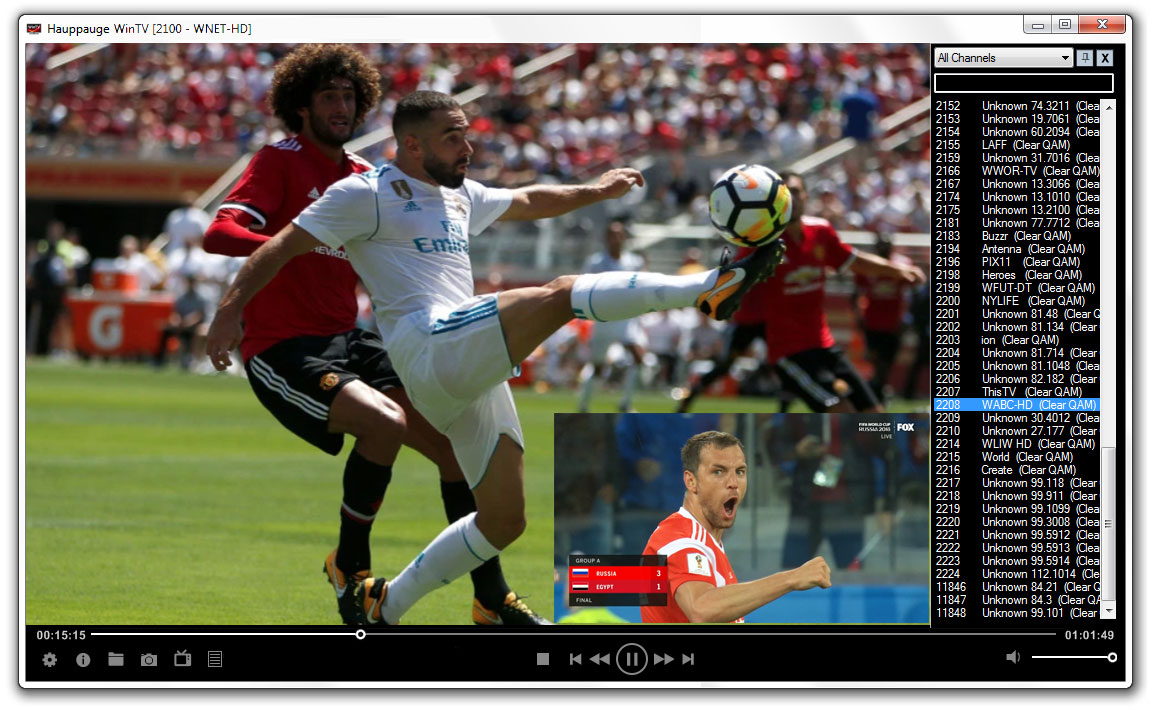 Zwei Tuner Bild-in-Bild (nur bei Produkten mit 2 oder mehr Tunern)
Zwei Tuner Bild-in-Bild (nur bei Produkten mit 2 oder mehr Tunern)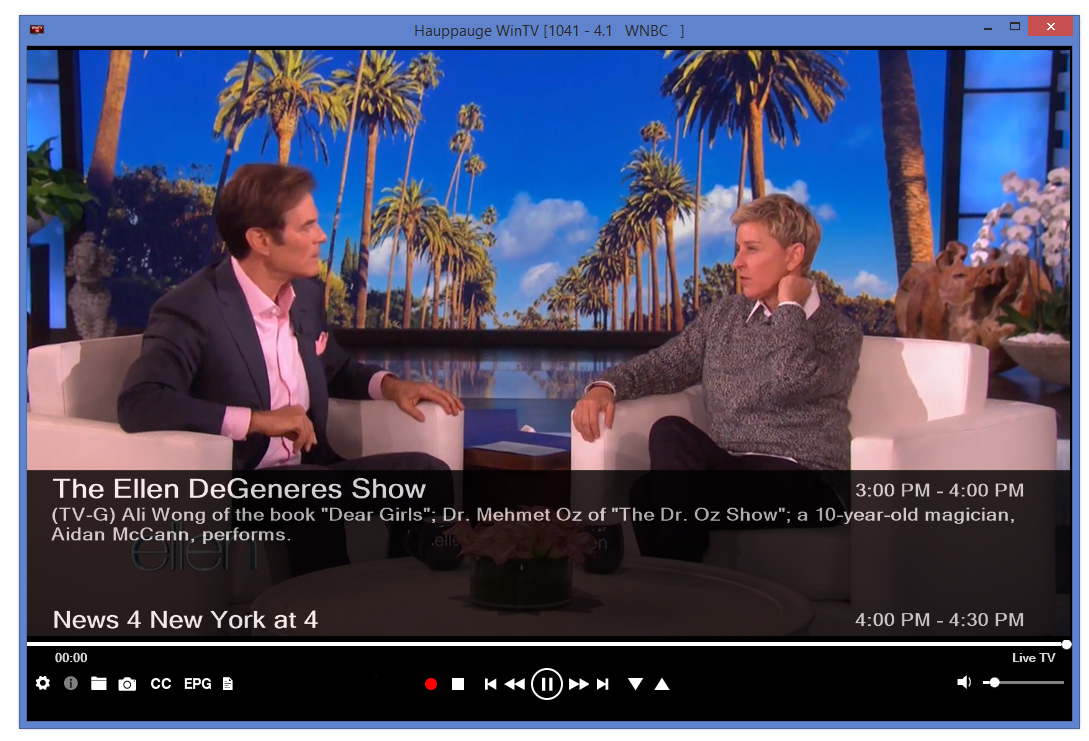 WinTV v10 Now/Next
WinTV v10 Now/Next 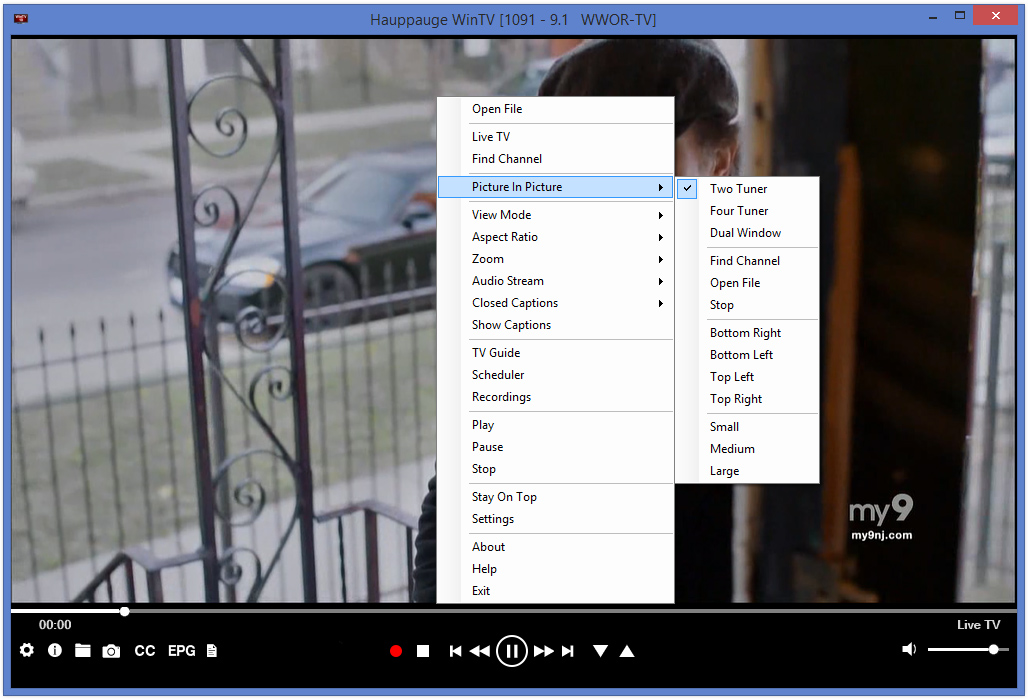 WinTV v10 (Kontextmenü)
WinTV v10 (Kontextmenü)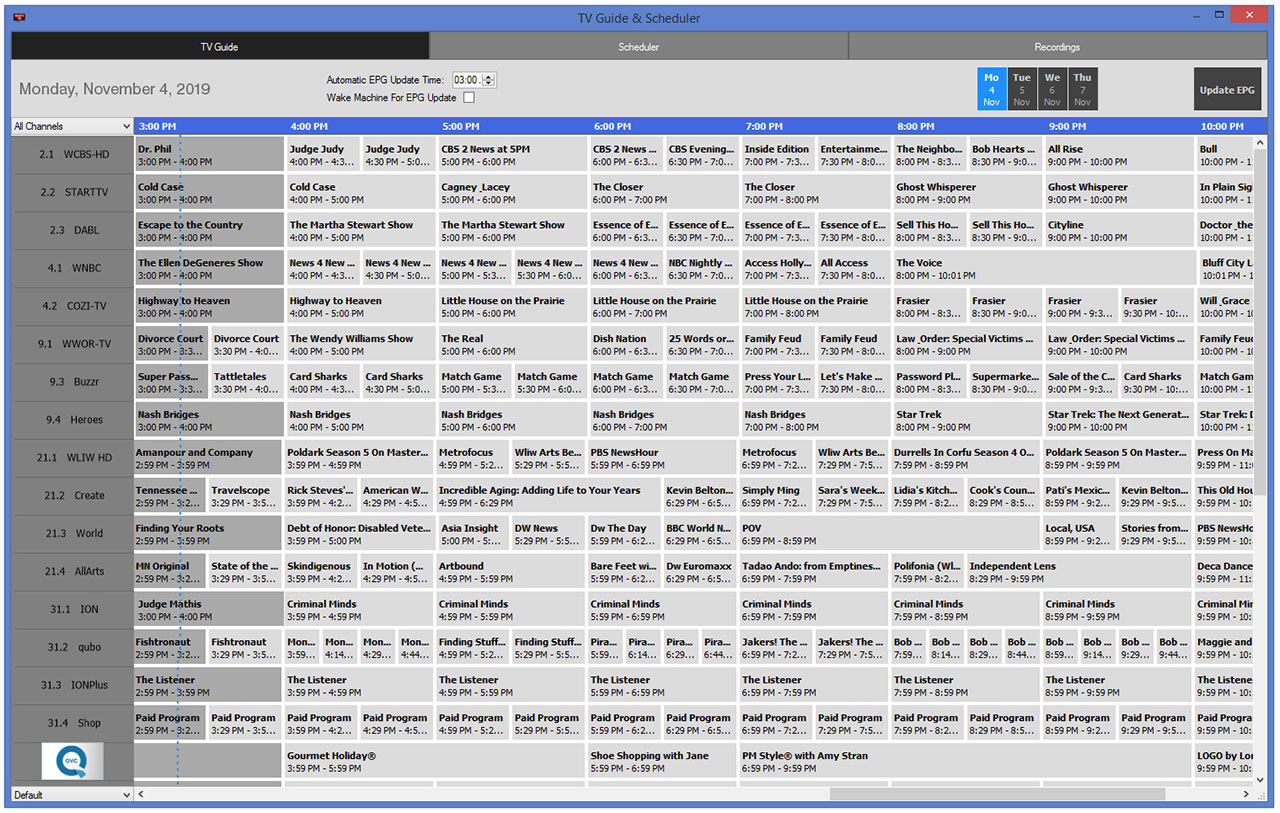 WinTV v10 EPG
WinTV v10 EPG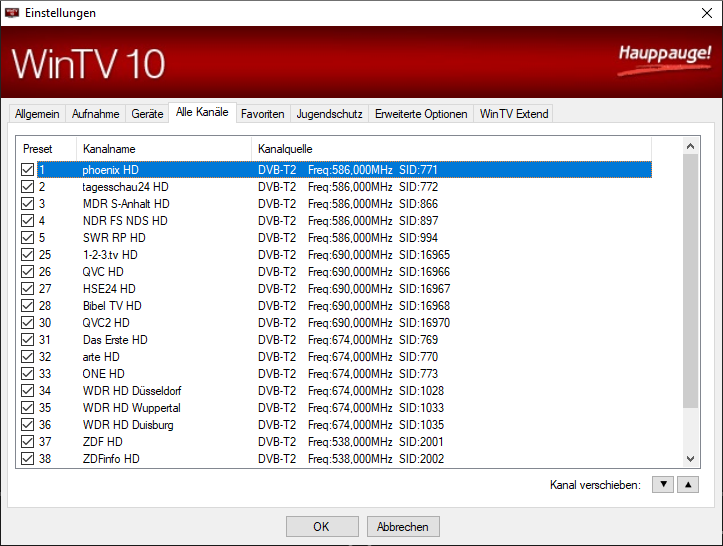 WinTV v10 Kanalliste
WinTV v10 Kanalliste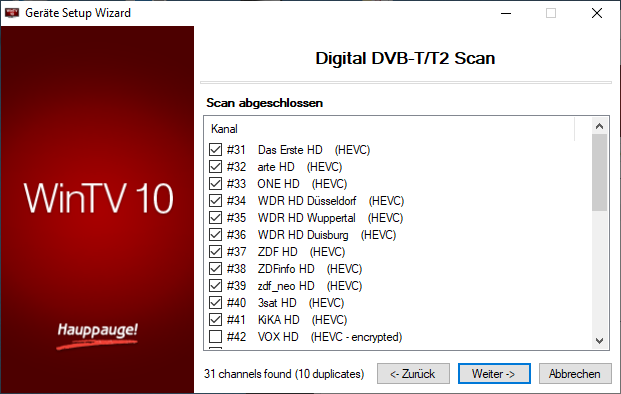 WinTV v10 Kanalliste
WinTV v10 Kanalliste